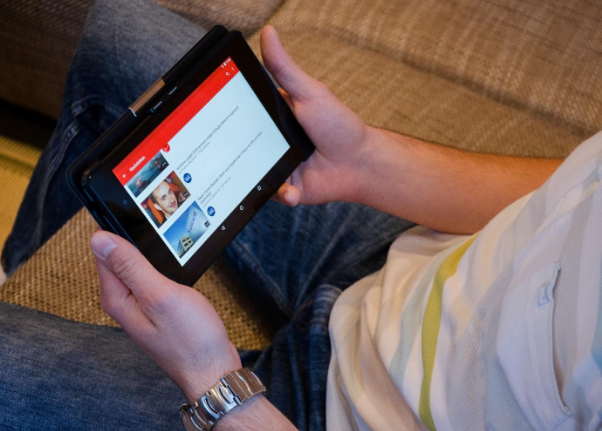
Tepat setelah Google, YouTube adalah situs yang paling sering dikunjungi nomor dua di dunia. Ini beberapa cara download video YouTube gratis agar Anda bisa menontonnya secara offline. Anda juga bisa menyimpan video yang menurut Anda penting dan berjaga-jaga jika video itu dihapus.
Cara Download Video YouTube di Laptop
Seperti halnya situs web, ada beberapa opsi untuk mengunduh video YouTube melalui laptop. Ada yang menggunakan aplikasi berbayar, tetapi ada juga yang gratis. Berikut adalah beberapa cara download video YouTube di laptop yang bisa Anda lakukan secara gratis.
Savefrom.net
Savefrom.net adalah satu situs download video YouTube yang sangat mudah digunakan. Ikuti cara berikut untuk mendownload video YouTube melalui Savefrom.net:
- Buka situs Savefrom net dengan URL https://id.savefrom.net/.
- Cari video yang ingin Anda download dan copy URL-nya.
- Paste URL yang ingin Anda download dalam kolom yang tersedia di Savefrom.net dan tunggu beberapa saat hingga situs selesai menyiapkan video Anda.
- Setelah muncul beberapa opsi resolusi video, Anda bisa memilih salah satu video dengan resolusi yang diinginkan dan video akan otomatis terunduh.
Keepvid
Pada dasarnya, beberapa situs download video YouTube gratis memiliki langkah-langkah yang sama, begitupula Keepvid an Savefrom.net. Berikut cara download video di KeepVid:
- Buka situs KeepVid di laman https://www.keepvid.to/ atau gunakan KeepVid App.
- Cari video YouTube yang ingin didownload dan copy URL-nya.
- Paste URL video YouTube di kolom yang tersedia.
- Pilih format dan resolusi video yang diinginkan.
- Tekan tombol download dan otomatis video akan terdownload.
4K
4K adalah salah satu aplikasi download video YouTube yang tersedia untuk Windows dan Mac. Sebelum download video YouTube dengan 4K, tentunya Anda harus memastikan aplikasi 4K sudah terinstall di laptop Anda. Kemudian, ikuti cara berikut:
- Buka aplikasi 4K.
- Cari video YouTube dan copy link-nya.
- Pilih opsi “paste link” di sisi kiri atas aplikasi 4K.
- Tunggu hingga 4K selesai mengekstrak halaman YouTube.
- Tentukan resolusi dan format video yang ingin Anda download.
- Klik download kemudian video akan terunduh di komputer atau laptop Anda.
- Setelah video selesai didownload, Anda bisa langsung memutarnya dengan “klik kanan” kemudian pilih “play”.
- Anda juga bisa mencari file video yang telah didownload dengan “klik kanan” kemudian pilih “show in folder”.
WinX YouTube Downloader
WinX YouTube Downloader adalah salah cara download video YouTube dengan aplikasi. Sekali lagi, untuk menggunakan aplikasi WinX YouTube Downloader, tentunya Anda harus memastikan aplikasi WinX YouTube Downloader sudah terinstall di laptop Anda. Setelah itu, ikuti langkah-langkah berikut:
- Buka apliasi WinX YouTube Downloader.
- Copy URL YouTube yang ingin didownload.
- Klik opsi “add URL” pada jendela aplikasi dan tempelkan alamat video YouTube yang sudah Anda copy.
- Pilih opsi “paste URL and analyze”.
- Tentukan kualitas dan format video kemudian pilih “download selected video”.
- Setelah itu browse tempat penyimpanan untuk video yang akan didownload.
VLC Media Player
Sama seperti 4K, VLC Media Player juga merupakan opsi download video YouTube berbasis aplikasi. Bedanya, 4K adalah aplikasi pemutar video, seperti GOMPlayer, Media Player Classic, dan lain sebagainya. Berikut cara download video YouTube dengan VLC Media Player:
- Pastikan VLC Media Player telah terinstall di komputer Anda. Jika belum, kunjungi situs https://www.videolan.org untuk mendowloadnya.
- Cari dan pilih video YouTube yang diinginkan kemudian copy alamat URL-nya.
- Buka VLC Media Player dan klik opsi “Media” di sisi kiri atas.
- Open network stream atau tekan (CTRL+N).
- Tempelkan YouTube video URL yang sudah dicopy pada kolom yang tersedia pada network stream. Kemudian, pilih opsi “play” atau “open” di sisi bawah jendela.
- Tinjau video dengan memilih opsi “tools”, kemudian pilih “codec information”.
- Salin URL pada bagian location dan tempelkan pada web browser Anda.
- Setelah video ditampilkan pada peramban, klik kanan dan pilih “save video as” untuk menyimpan video yang sudah didownload pada penyimpanan komputer Anda.
Download Video YouTube di Smartphone dan Tablet
Pada dasarnya, mendownload video YouTube di laptop maupun smartphone yang berbasis Android atau IOS tidak jauh berbeda. Pertama, Anda bisa menggunakan aplikasi resmi YouTube baik yang gratis maupun yang berbayar, seperti YouTube Premium dan YouTube Go.
Hal ini disebabkan sebenarnya video YouTube dapat didownload melalui aplikasi YouTube itu sendiri. Anda bisa melihat ikon “Unduh” di bagian bawah video yang menurut Anda menarik dan menekannya.
Jika Anda telah melakukan itu, secara otomatis video YouTube, yang tersimpan secara offline dalam aplikasi YouTube Anda, bisa Anda nikmati kapan pun dan tanpa iklan.
Kedua, Anda bisa menggunakan web browser dan download video YouTube melalui situs-situs download video gratis seperti SaveFrom.Net atau Keepvid yang caranya sama persis dengan download melalui PC.
Ketiga, Anda bisa menggunakan berbagai aplikasi video downloader yang sudah banyak tersedia untuk sistem Android atau IOS seperti:
TubeMate
TubeMate adalah salah satu video downloader yang sering digunakan pada sistem smartphone yang menyediakan berbagai pilihan kualitas video serta resolusi konten sesuai dengan keinginan dan kebutuhan pengguna. Caranya adalah sebagai berikut:
- Download, install, dan buka aplikasi TubeMate.
- Kemudian, pilih video yang ingin didownload dari YouTube.
- Pilih kualitas video yang diinginkan, dan download videonya.
SaveFrom.net
Selain bisa didownload melalui situs, Anda juga bisa menggunakan SaveFrom.net dalam bentuk aplikasi. Berikut caranya:
- Jika menggunakan aplikasi SaveFrom.net, tentunya Anda perlu mendownload dan menginstal aplikasinya terlebih dahulu.
- Lalu, buka aplikasi YouTube dan pilih video yang akan didownload.
- Pilih opsi share atau bagikan, kemudian klik ikon panah berwarna hijau yang ada di jendela aplikasi Savefrom.net.
- Klik opsi “download” dan tunggu proses mengunduh hingga selesai. Setelah selesai, video yang didownload akan masuk secara otomatis ke dalam memori smartphone.
SnapTube
Snaptube dapat menjadi cara alternatif download video YouTube cukup mudah untuk digunakan. Apalagi SnapTube tidak hanya bisa digunakan untuk download video YouTube, tetapi juga video dari berbagai situs dan aplikasi lain, seperti Facebook, WhatsApp, Instagram, dan selainnya.
Berikut cara menggunakan SnapTube:
- Anda bisa mendapatkan Snaptube dari toko aplikasi dan install APK-nya di ponsel Anda.
- Selesaikan instalasi dan buka video untuk memulai.
- Cari video apa pun di YouTube untuk diunduh. Setelah video dimuat, ketuk ikon unduh di bagian bawah layar.
- Kemudian pilih resolusi dan format video yang Anda inginkan. Video akan diunduh ke dalam smartphone Anda.
ITubeGo
ITubeGo juga merupakan salah satu aplikasi populer untuk mendownload video YouTube karena aplikasi ini dinilai sederhana, mudah, dan cepat untuk digunakan. Berikut caranya:
- Jika Anda ingin mengunduh video YouTube menggunakan iTubeGo, salin URL video tertentu.
- Kemudian, masuk ke jendela utama iTubeGo.
- Pilih opsi format, kualitas unduhan serta penyimpanan tujuan. Kemudian, klik tombol “Terapkan”.

Leave A Comment?
You must be logged in to post a comment.